Como editar modelos de e-mail WooCommerce
Publicados: 2021-05-27Você está procurando maneiras de personalizar seus modelos de e-mail? Você veio ao lugar certo. Neste guia, mostraremos diferentes métodos para editar seus modelos de e-mail WooCommerce .
Alcançar seus clientes é uma parte importante da construção de sua loja online. Quando você tem um negócio online, precisa enviar e-mails transacionais, atualizações de pedidos, ofertas promocionais e outros tipos de comunicação que reflitam o tipo de negócio que você está administrando. É por isso que é importante configurar modelos de e-mail personalizados adequados à sua loja.
Por que personalizar os modelos de e-mail WooCommerce?
Os emails WooCommerce são uma parte crucial da interação entre você e seus clientes. Sejam e-mails para confirmar pedidos ou fornecer mais informações sobre o processo de compra, você deve fornecer informações relevantes aos seus compradores. Independentemente do tipo de e-mail que você está configurando, eles devem ter um certo estilo que indique profissionalismo.
Mesmo que o WooCommerce inclua e-mails padrão, eles não são suficientes se você quiser se destacar de seus concorrentes. Para garantir que você mantenha o mesmo design e tom em todas as suas comunicações, é essencial personalizar os e-mails que você envia aos seus compradores.
Quando se trata de e-mails, a automação é um elemento crucial, e muitos e-mails do WooCommerce são automatizados. É por isso que, em vez de personalizar cada email, você deve editar seus modelos de email WooCommerce.
Existem diferentes opções quando se trata de personalizar os modelos de e-mail WooCommerce. Neste guia, mostraremos diferentes maneiras de fazer isso, para que você possa escolher a que melhor se adapta às suas habilidades e necessidades.
Como editar modelos de e-mail WooCommerce
Existem diferentes maneiras de editar os modelos de e-mail no WooCommerce:
- Do painel do WooCommerce
- Com plug-ins
Vamos dar uma olhada em cada opção.
1) No painel do WooCommerce
O WooCommerce oferece várias opções para personalizar seus e-mails. Você pode alterar individualmente o conteúdo, o assunto e o cabeçalho do email para cada email transacional. Você também pode personalizar seus modelos de e-mail alterando as imagens do cabeçalho, o texto do rodapé, a cor base, a cor do plano de fundo e muito mais.
Para editar os modelos de e-mail do WooCommerce no painel, vá para WooCommerce> Configurações> E-mails.
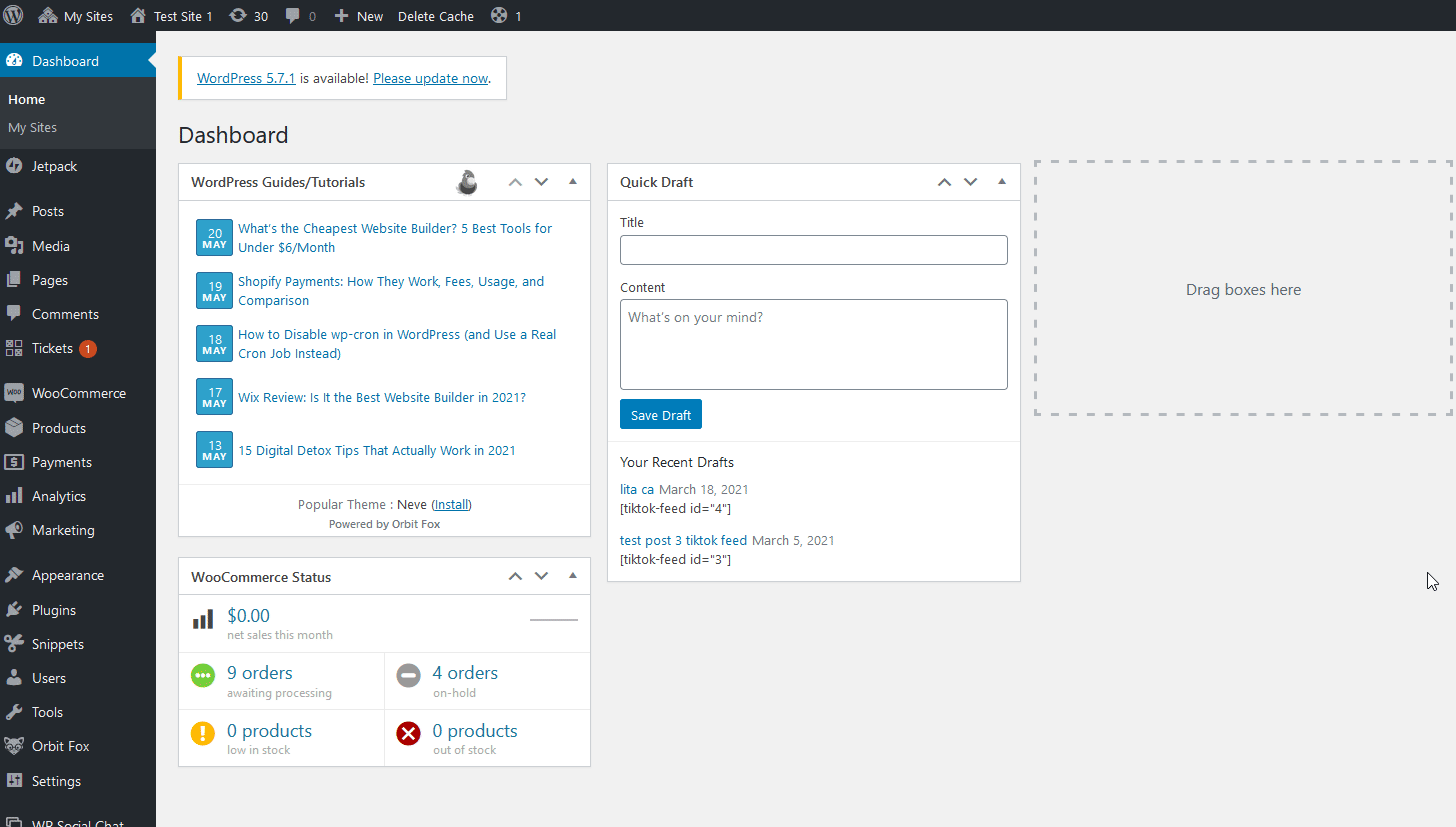
A partir daqui, você pode alterar as opções de remetente de e-mail , como nome e endereço "De", bem como personalizar o modelo de e-mail para seus e-mails. Isso inclui adicionar uma imagem de cabeçalho, texto de rodapé e cores do plano de fundo e do texto.
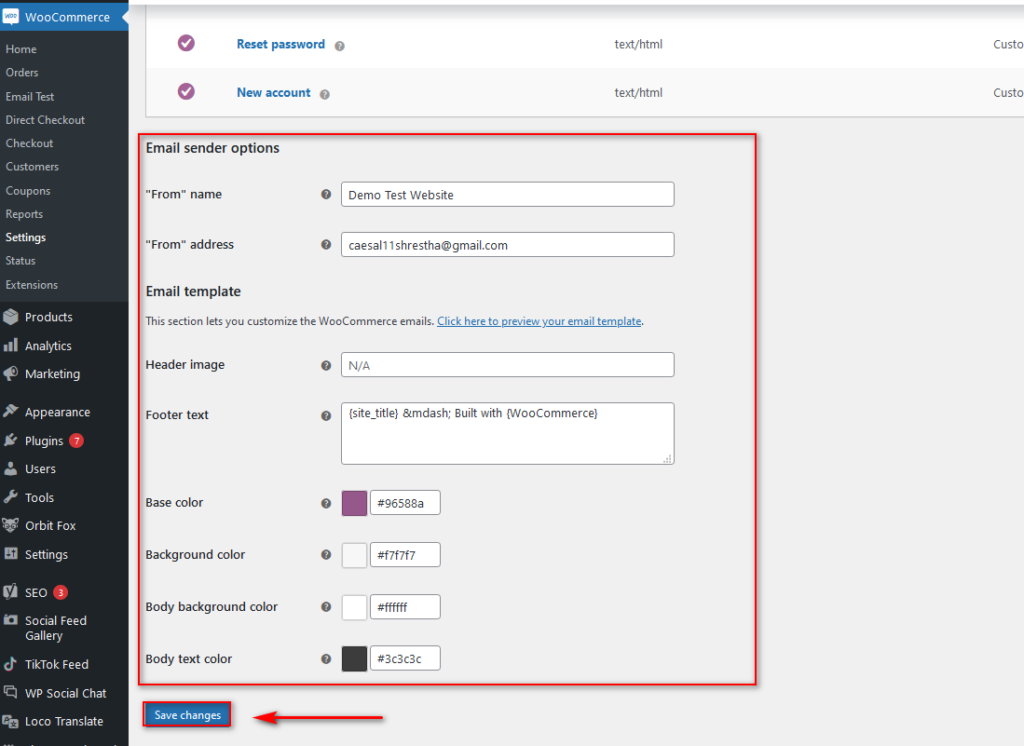
Quando estiver satisfeito com as alterações, clique no link Clique aqui para visualizar o modelo de email para ver a aparência de seus modelos de email.
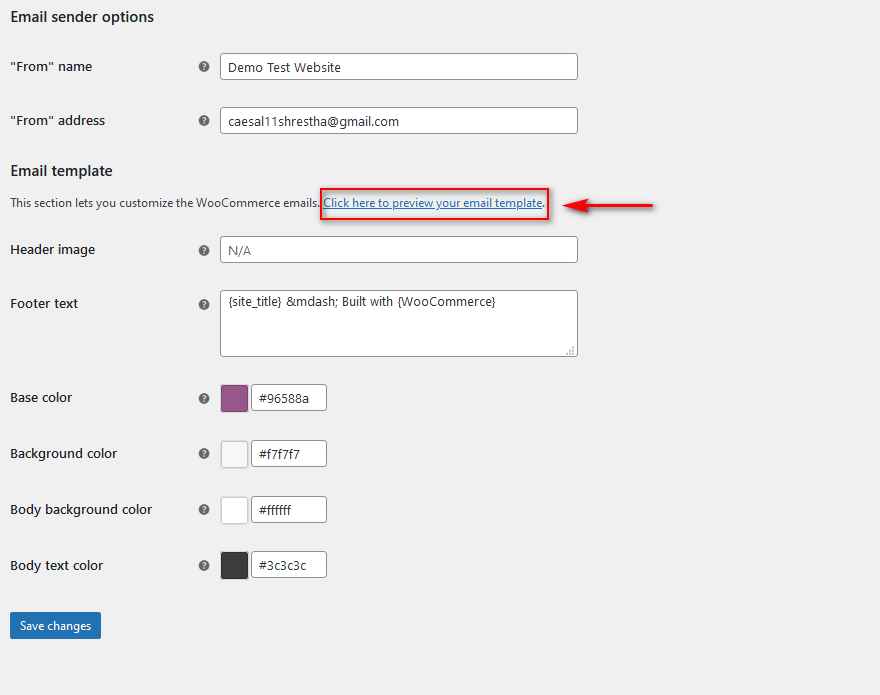
Por exemplo, é assim que nosso modelo de email ficará com as opções acima:
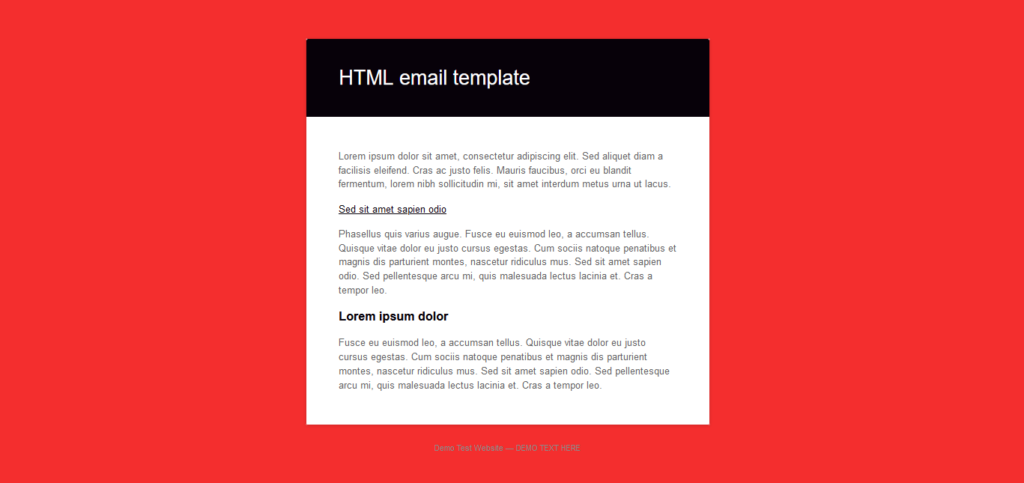
Agora vamos dar uma olhada em como personalizar os modelos de email transacional.
1.1) Editar modelos de e-mail transacionais no painel do WooCommerce
Como mencionado anteriormente, em vez de personalizar cada email, editar os modelos é uma solução mais eficiente.
Para personalizar seus modelos de email, clique em Gerenciar ao lado do email transacional que deseja personalizar.
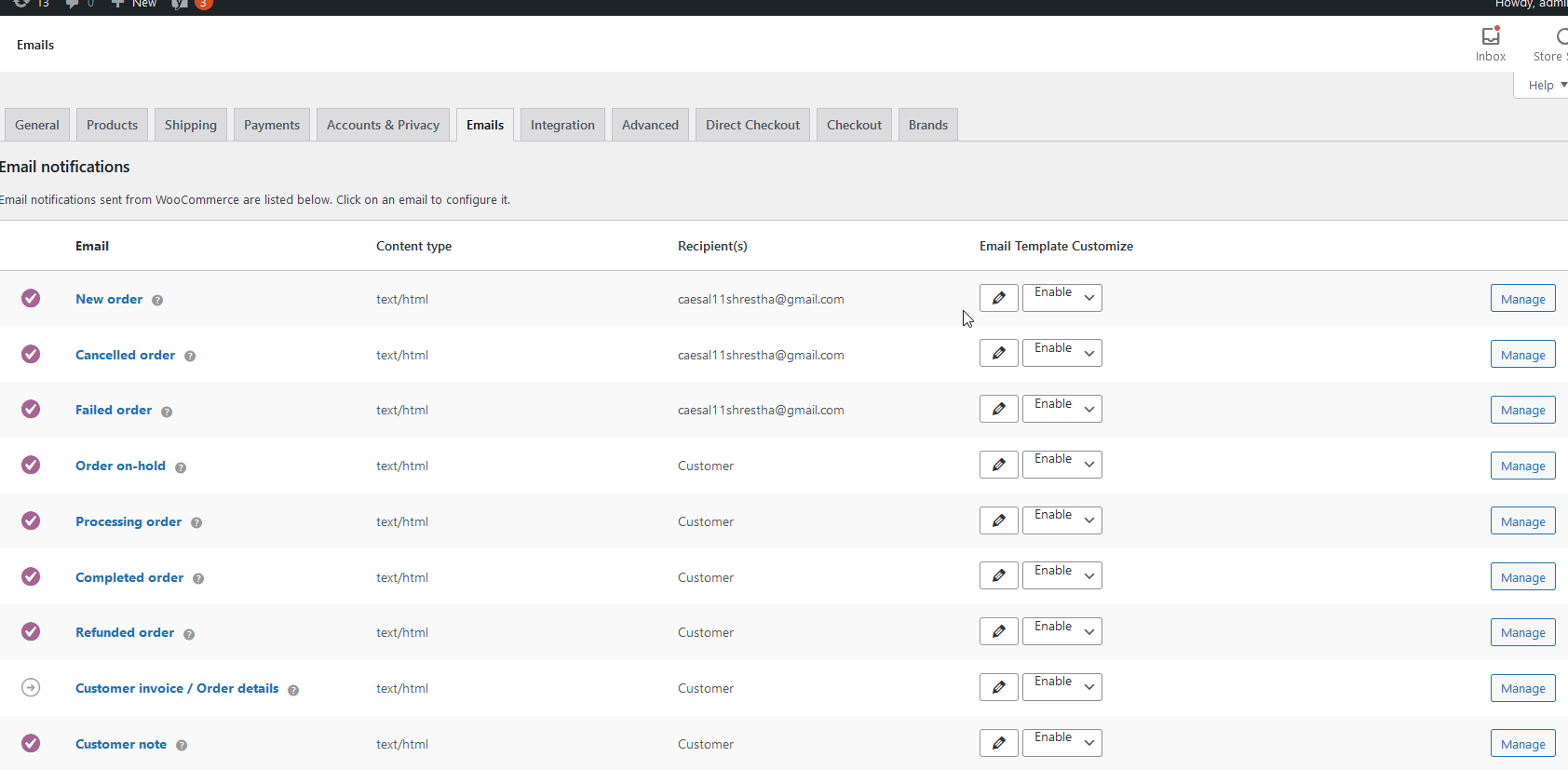
A partir daí, você pode editar itens como Assunto, Cabeçalho de e-mail, Conteúdo adicional e Tipo de e-mail.
Pairando sobre o '?' O ícone ao lado dos campos mostrará as strings de espaço reservado que você pode usar para o campo. Dessa forma, você pode personalizar como o campo aparecerá em seus emails transacionais.
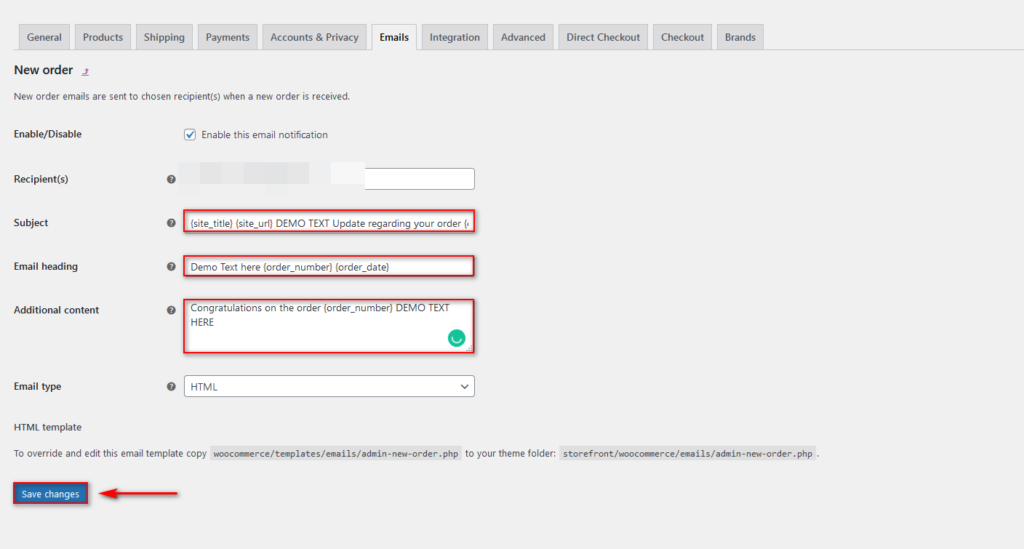
Por exemplo, personalizar o novo e-mail de pedido como este mostra nossos modelos de e-mail assim:
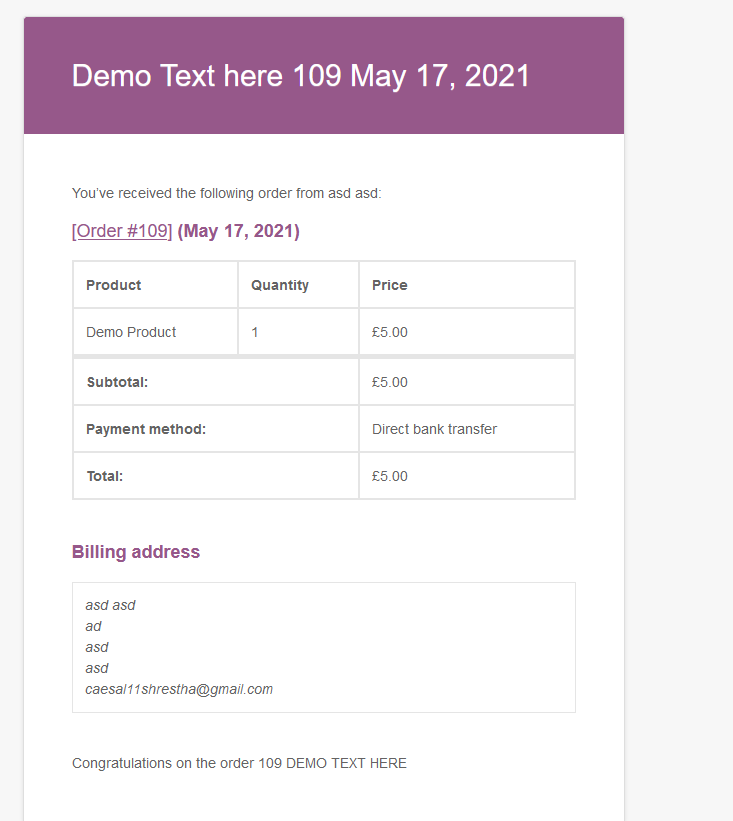
O uso de espaços reservados permite que você personalize o conteúdo do seu e-mail para melhorar suas transações comerciais e relacionamento com o cliente.
2) Como editar modelos de e-mail WooCommerce usando plugins
Outra opção para editar modelos de e-mail WooCommerce é usar plugins dedicados. Existem várias opções disponíveis, e elas não apenas simplificam o processo de personalização de modelos de e-mail, mas também adicionam mais recursos para ajudá-lo a comercializar melhor seus produtos.
Vamos dar uma olhada em alguns dos mais populares e como você pode usá-los em sua loja.
2.1) Personalizador de modelos de e-mail para WooCommerce
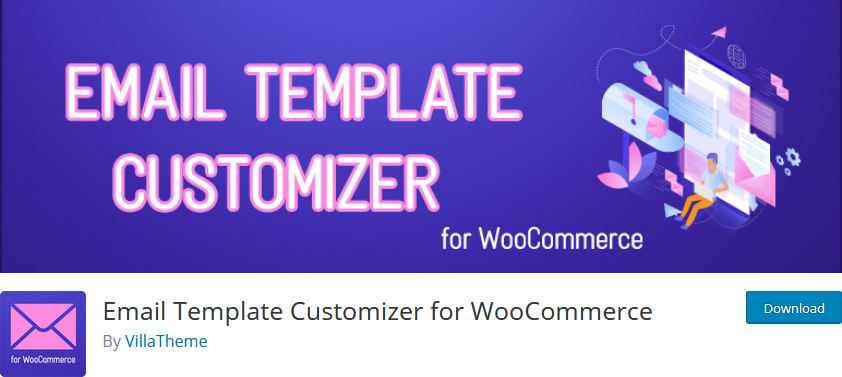
Email Template Customizer for WooCommerce é uma excelente ferramenta que permite editar seus modelos de email com facilidade. Este plugin freemium vem com um construtor de e-mail dedicado de arrastar e soltar com layouts fáceis de usar, conteúdo de e-mail, mídia e muito mais.
Ele também permite adicionar diferentes elementos do WooCommerce, bem como ganchos, o que fornece uma nova variedade de conteúdo de e-mail para adicionar aos seus e-mails transacionais. Isso inclui informações do pedido, informações do cliente, conteúdo dinâmico e muito mais.
Além disso, com o Personalizador de e-mail, você pode adicionar linhas ilimitadas aos seus modelos de e-mail, bem como conteúdo de mídia, como banners, imagens promocionais e logotipos. Você também pode testar seus modelos de e-mail e visualizá-los no plug-in para garantir que tudo pareça bom antes de enviar seus e-mails.
Características principais
- Personalizador/construtor de modelos de e-mail de arrastar e soltar para iniciantes
- Opção para personalizar modelos de email padrão, modelos de email transacionais individuais ou criar um novo
- Linhas, elementos e componentes ilimitados para adicionar aos seus modelos de email personalizados
Preço
Email Template Customizer é um plugin freemium. Oferece uma versão gratuita com recursos básicos e um plano premium a partir de US$ 30.
Vamos dar uma olhada em como você pode usar essa ferramenta para personalizar seus modelos de email.
Como editar modelos de email usando o Personalizador de modelos de email
Primeiro, vamos instalar o plugin indo em Plugins > Add New no seu WP Admin Dashboard . Em seguida, use a barra de pesquisa no canto superior direito para pesquisar por Email Template Customizer for WooCommerce . Clique em Instalar e depois em Ativar .
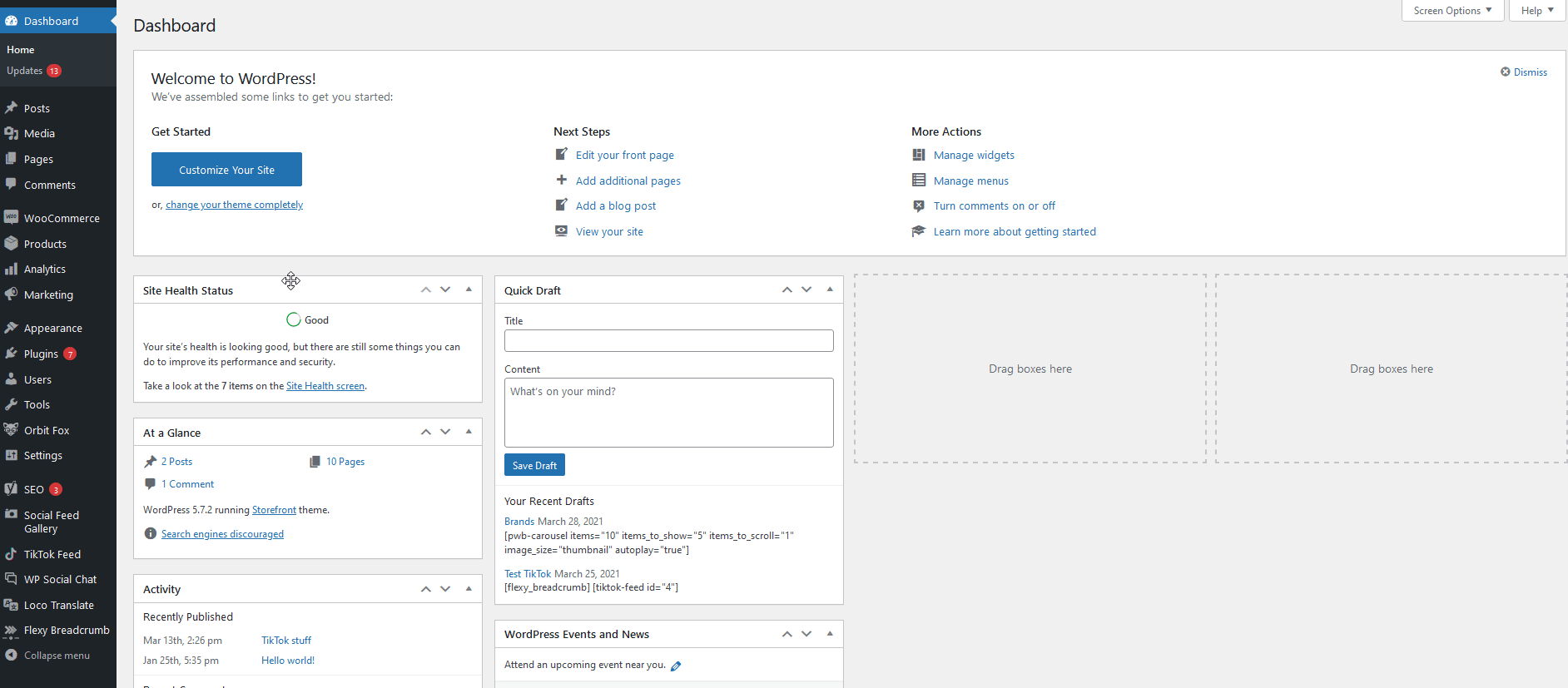
Agora vá para a opção Modelos de email na barra lateral do painel e escolha o modelo de email que deseja personalizar. Você pode escolher um modelo padrão, um modelo de email transacional específico ou até mesmo adicionar um novo tipo de modelo.
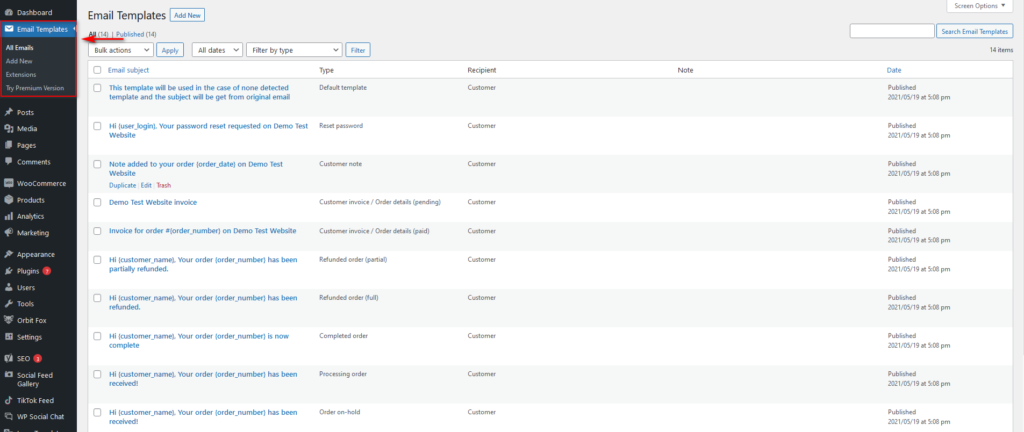
Por enquanto, vamos ver como você pode personalizar o modelo de email padrão. Para fazer isso, basta clicar em Editar no tipo de modelo padrão e você será direcionado para a ferramenta Personalizador de e-mail.
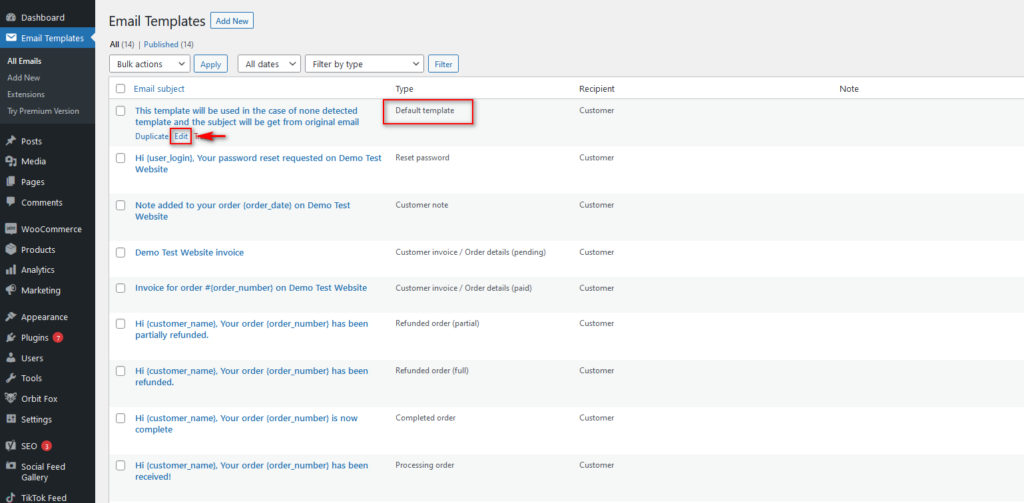
Usando o construtor de modelos de e-mail do personalizador de e-mail
Se você já usou um construtor de páginas de arrastar e soltar como o Elementor, estará familiarizado com a interface. Você pode personalizar qualquer um dos elementos ou o layout do email no meio. Você também pode adicionar novos elementos ao e-mail ou personalizar o conteúdo existente usando a barra lateral esquerda.
Primeiro, vamos adicionar uma imagem de cabeçalho ao modelo de email adicionando um layout de 1 coluna. Basta arrastar o layout para o editor do meio e escolher onde colocá-lo.
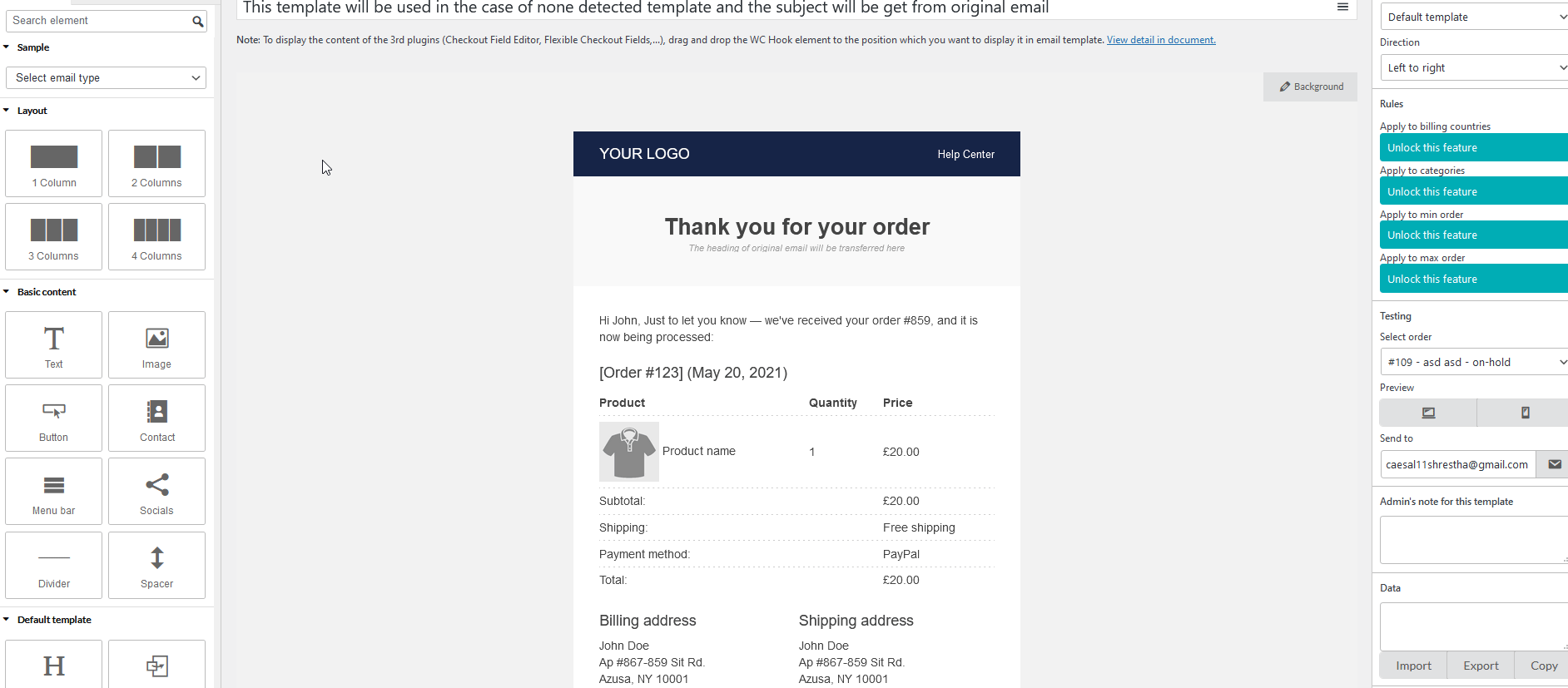
Em seguida, vamos adicionar uma imagem usando o componente Image . Clique em Componentes na barra lateral esquerda e arraste o componente da imagem para a coluna.
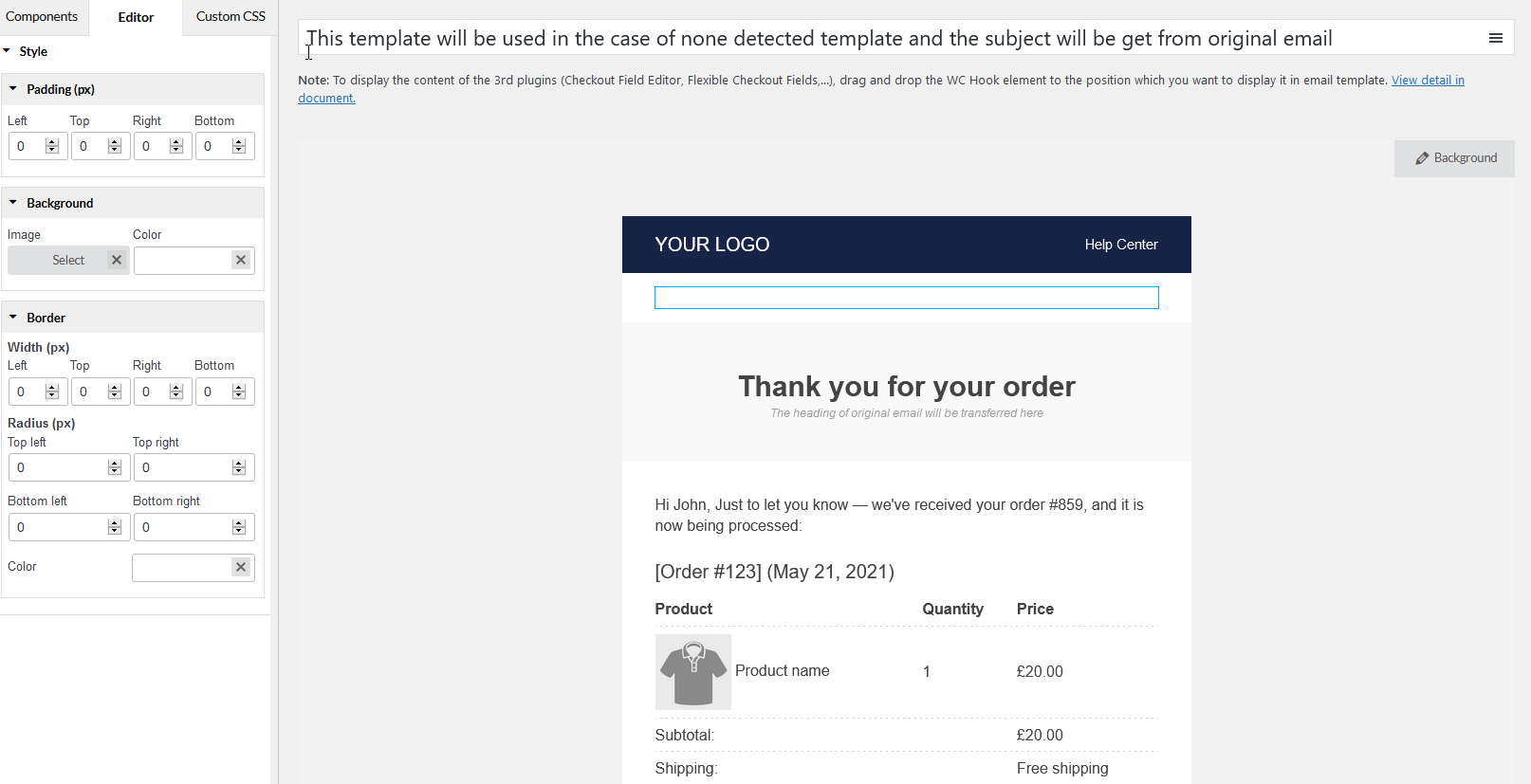
Depois disso, selecione a imagem que deseja exibir e você verá uma nova imagem de cabeçalho para seus modelos de email.
Mas isso não é tudo. Você também pode adicionar ícones de mídia social, logotipos, botões, alterar a forma como o conteúdo do seu e-mail é exibido e sua tipografia e muito mais.
O Personalizador de Modelos de Email vem com um grande número de recursos para ajudá-lo a criar o modelo de email perfeito para sua loja. Você pode aprender mais sobre o plug-in e como configurá-lo seguindo esta documentação detalhada.
Email Customizer for WooCommerce não é a única ferramenta popular para personalizar seus emails. Se você está procurando outras opções, recomendamos que você também dê uma olhada em:
2.2) MailChimp
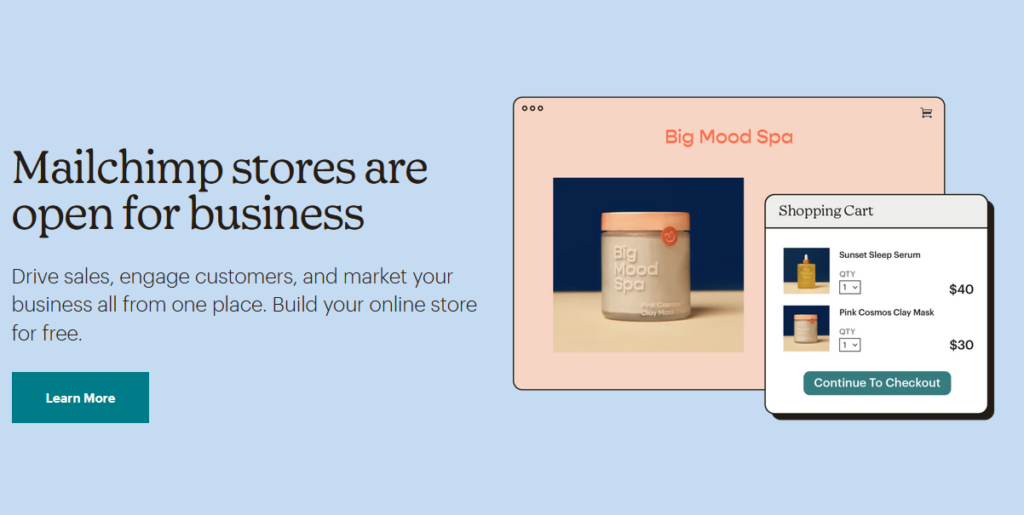

MailChimp é uma das melhores ferramentas de marketing para WooCommerce. Ele oferece muitas opções para personalizar seus modelos de e-mail WooCommerce e aproveitar ao máximo cada e-mail que você envia aos seus compradores.
Você pode criar um modelo de email personalizado usando um construtor de email dedicado. Este construtor de páginas de arrastar e soltar fácil de usar não apenas fornece um método fácil de criar seus modelos de e-mail, mas também a possibilidade de personalizá-los usando código.
O MailChimp também vem com vários recursos adicionais para ajudá-lo a alcançar possíveis leads. Isso inclui e-mails de carrinho de recuperação, e-mails automatizados e promocionais, públicos-alvo e muito mais.
Características principais
- Uma das ferramentas de marketing online mais populares disponíveis para WooCommerce
- Crie e-mails de marketing e transacionais para alcançar seus possíveis leads e clientes
- Use dados engenhosos coletados de seus clientes, como itens navegados e carrinhos abandonados, e crie seus e-mails de acordo
Preço
MailChimp é um plugin freemium. Tem uma versão gratuita com funcionalidades básicas e diferentes planos premium que começam nos 59€ por ano.
2.3) Descarte
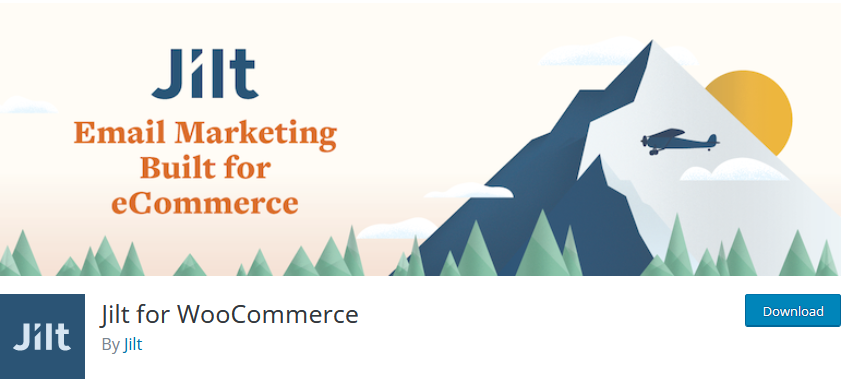
Jilt é outro ótimo plugin WooCommerce que você pode usar para suas necessidades de e-mail. Ele foi projetado para automatizar e otimizar seu marketing por e-mail e ajudá-lo a aumentar sua receita. Essa ferramenta permite criar e-mails de newsletter com elementos de mídia personalizados para ajudá-lo a vender melhor seus produtos.
Jilt também vem com a opção de personalizar e substituir os modelos de e-mail WooCommerce. Você pode adicionar e-mails personalizados e enviá-los pelo Jilt em vez do WooCommerce. Isso abre um caminho totalmente novo para designs de e-mail personalizados, pois você pode usar todas as análises que o Jilt fornece. Recupere carrinhos abandonados, adicione códigos de desconto, configure recomendações para produtos adicionais em seus e-mails transacionais e muito mais.
Características principais
- Plugin de email marketing totalmente compatível com WooCommerce e seus modelos de email
- Fornece opções para personalizar e substituir modelos de e-mail padrão
- Construtor de modelo de email personalizado com vários componentes e elementos personalizados para usar
Preço
Jilt é um plugin freemium. Tem uma versão gratuita limitada e um plano premium que começa em t USD 29 por mês.
2.4) MailPoet
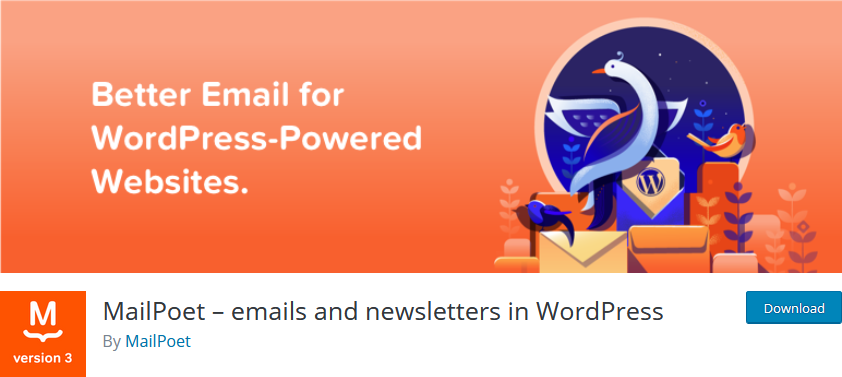
MailPoet e seu personalizador de e-mail permitem que você edite seus modelos de e-mail WooCommerce e aproveite ao máximo suas funções de marketing. O excelente marketing por e-mail e o design centrado em automação do MailPoet o tornam um dos plugins de e-mail mais populares para WooCommerce. Tudo, desde boletins por e-mail a e-mails de boas-vindas e modelos de e-mail WooCommerce, está disponível em uma única plataforma.
O recurso de destaque do MailPoet é seu personalizador de modelos de e-mail que permite integrar todas essas funções e modelos de design para todas as suas necessidades de negócios. Crie um modelo de email padrão ou personalize cada modelo para cada email transacional da maneira que desejar. Você também pode configurar elementos de automação e adicionar emails de carrinho abandonados. Isso também inclui várias opções de personalização, para que seus modelos de email possam se destacar da multidão.
Características principais
- Modelo de e-mail amigável para iniciantes e construtor de newsletter
- Toneladas de predefinições e modelos que você pode usar para seus modelos de email personalizados
- Excelente plugin se você está apenas começando sua loja WooCommerce, pois fornece um premium gratuito para sites com menos de 1000 assinantes
Preço
MailPoet é gratuito para sites com menos de 1000 assinantes. Para lojas maiores, começa em 13€ por mês.
Para obter mais ferramentas para editar modelos de e-mail em sua loja WooCommerce, confira nossa lista completa dos melhores plugins de e-mail.
Como personalizar modelos de e-mail com o WooCommerce Checkout Manager
Além de usar ferramentas de marketing por e-mail, há mais coisas que você pode fazer para editar seus modelos de e-mail do WooCommerce. Por exemplo, e se você pudesse integrar os campos de checkout aos seus e-mails transacionais e de pedidos? Isso ajudaria você a tornar seus e-mails mais transparentes e adicionar mais informações aos seus e-mails.
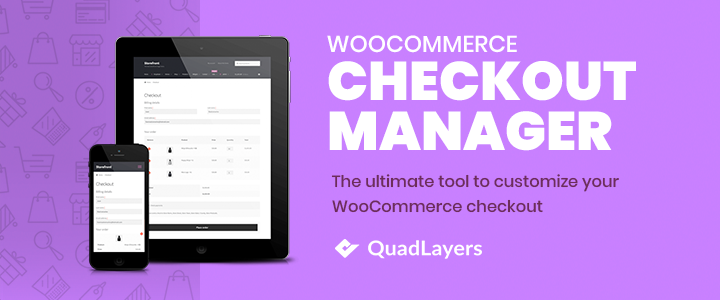
Para fazer isso, usaremos o WooCommerce Checkout Manager . Essa ferramenta oferece muitas opções de personalização para sua página de checkout e também permite que você adicione campos de checkout personalizados aos seus e-mails de pedido. Além disso, o Gerenciador de Checkout permite incluir arquivos de formulário de checkout carregados nos e-mails de pedidos. Isso é especialmente importante para lojas nas quais os clientes precisam fazer upload de campos de arquivo durante o processo de checkout.
O Checkout Manager é uma ferramenta freemium, mas para usar esse recurso, você precisa de uma licença profissional que custa apenas US$ 19 (pagamento único). Além de permitir que você adicione campos de upload personalizados, o Checkout Manager vem com vários recursos para aumentar suas taxas de conversão, como opções para adicionar/remover campos de checkout, campos condicionais, adicionar taxas extras, filtros para campos de checkout e muito mais.
Adicione campos de upload personalizados aos seus e-mails
Vamos dar uma olhada em como você pode adicionar campos de upload personalizados ao checkout. Depois de instalar e ativar o Checkout Manager Pro, no seu painel de administração, vá para WooCommerce > Checkout e vá para a guia E- mail .
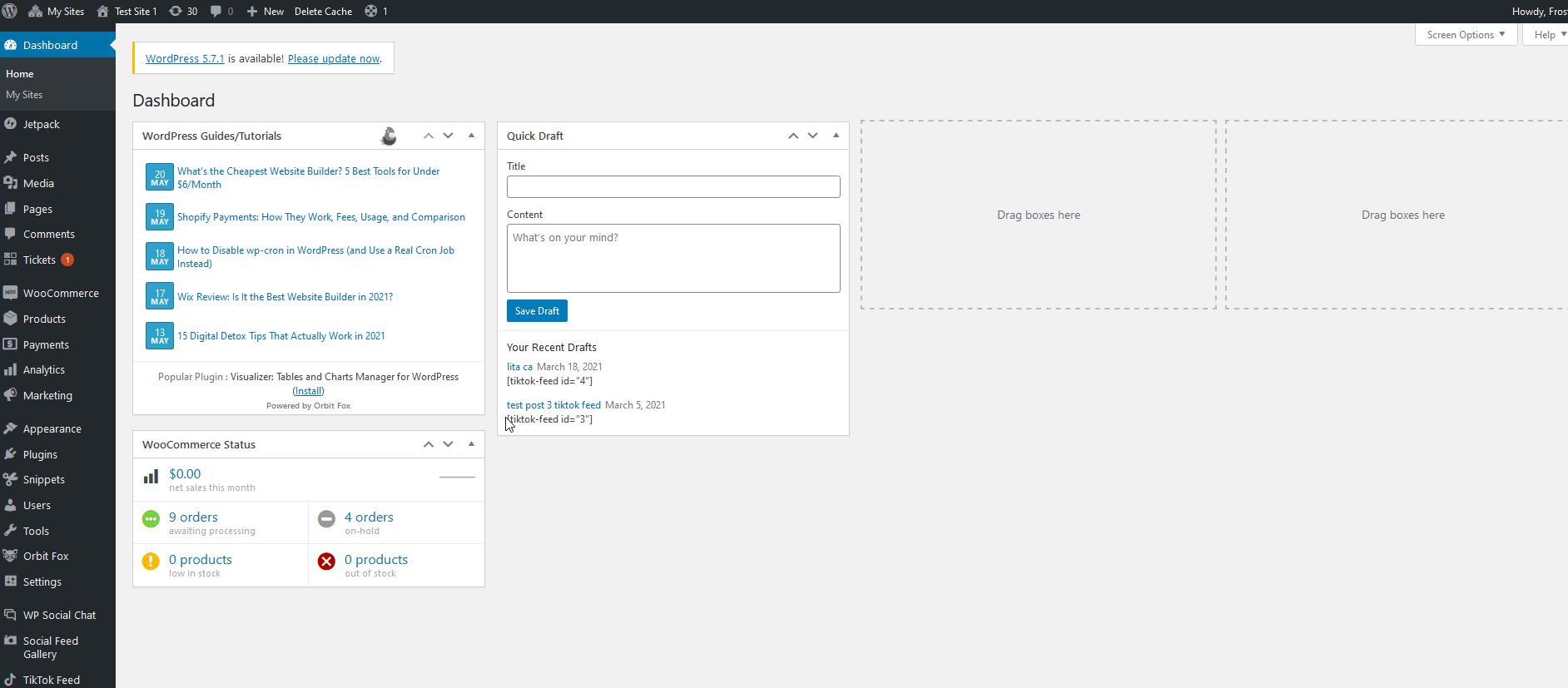
Em seguida, ative as opções Adicionar arquivos de upload e Adicionar campos personalizados . Você também pode especificar a que tipo de e-mail deseja adicionar essas opções usando a opção Adicionar para este status do pedido . Basta adicionar todos os tipos de status de pedido aos quais você precisa para habilitar campos personalizados e arquivos carregados.
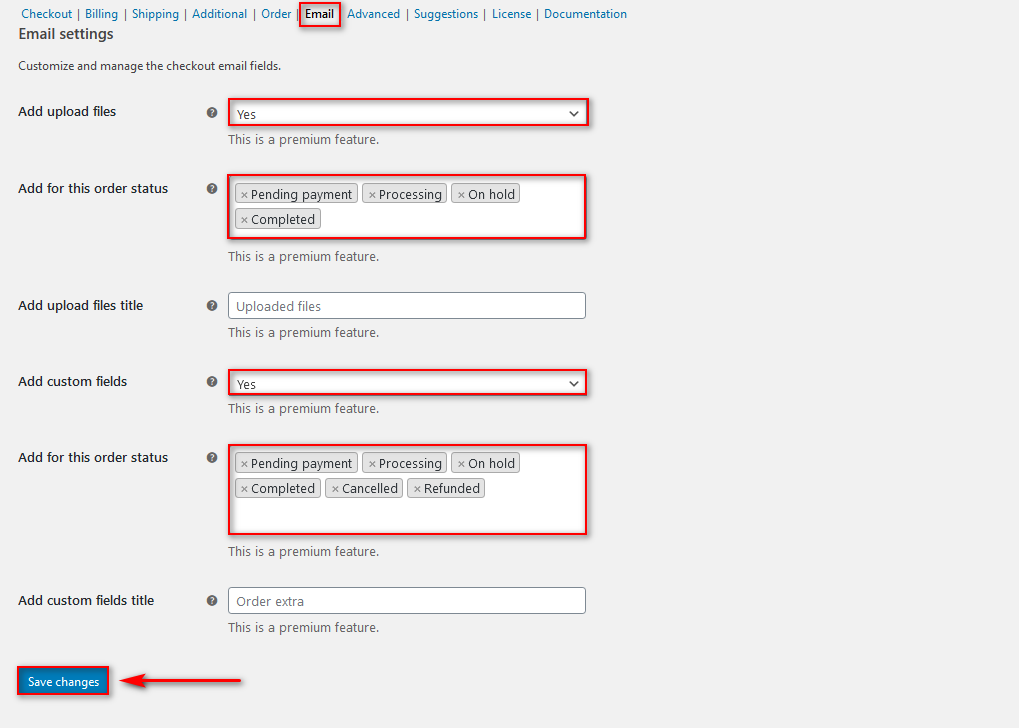
Em seguida, clique em Salvar alterações e pronto. Depois disso, seus e-mails para os status selecionados incluirão seus campos personalizados.
Esta é uma excelente maneira de editar seus modelos de e-mail no WooCommerce e destacá-los dos e-mails padrão que a maioria das lojas envia para seus compradores.
Teste seus modelos de e-mail editados do WooCommerce
Independentemente do método que você usa para editar os modelos de e-mail do WooCommerce , esse é apenas o primeiro passo. Há outra coisa que você deve fazer antes de enviá-los. Você deve testar seus e-mails para garantir que tudo funcione conforme o esperado e que nada tenha quebrado.
A maneira mais simples de testar seus modelos de e-mail é adicionar um pedido de teste e receber um e-mail para ele. Da mesma forma, alguns plugins e WooCommerce também têm algumas opções para visualizar seus modelos de email. Embora o WooCommerce venha com opções de visualização, elas são bastante básicas, por isso recomendamos que você use um plug-in dedicado para testar as alterações do seu modelo de email.
Nesta seção, mostraremos como testar seus modelos de email personalizados usando o plug-in WooCommerce Email Test.
Primeiro, procure o plug-in Email Test acessando Plugins > Adicionar novo arquivo . Use a barra de pesquisa para procurar a ferramenta, clique em Instalar e ative-a.
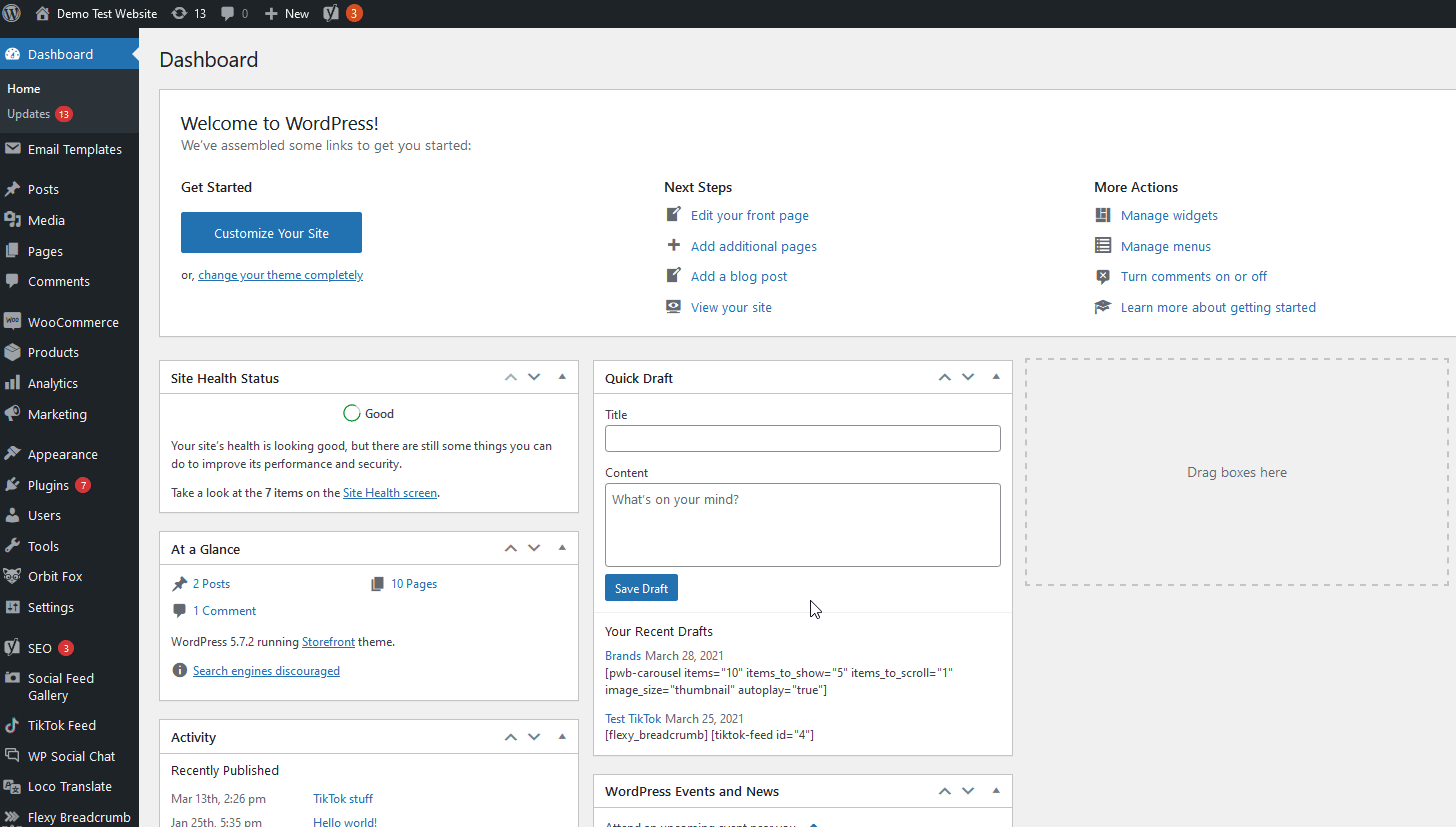
Depois disso, navegue até WooCommerce > Teste de Email para abrir a interface do plugin. Em seguida, clique em qualquer um dos seus pedidos do WooCommerce ou selecione o pedido mais recente. Clique em qualquer um dos botões de visualização de e-mail para ver o respectivo modelo de e-mail. Por exemplo, verificaremos o modelo Novo pedido .
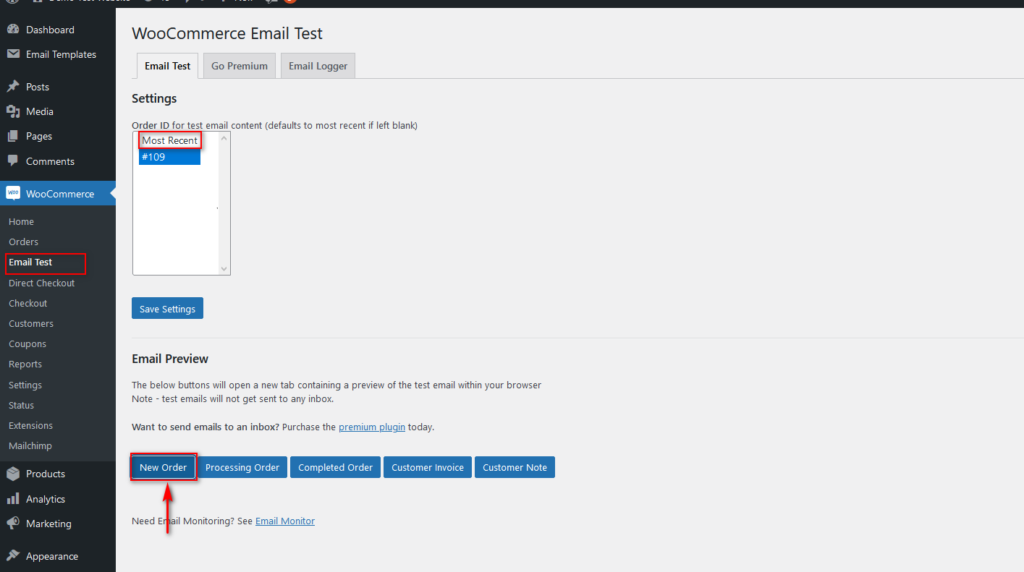
Dessa forma, você pode usar um plug-in dedicado para garantir que seus e-mails personalizados tenham uma boa aparência e não haja problemas.
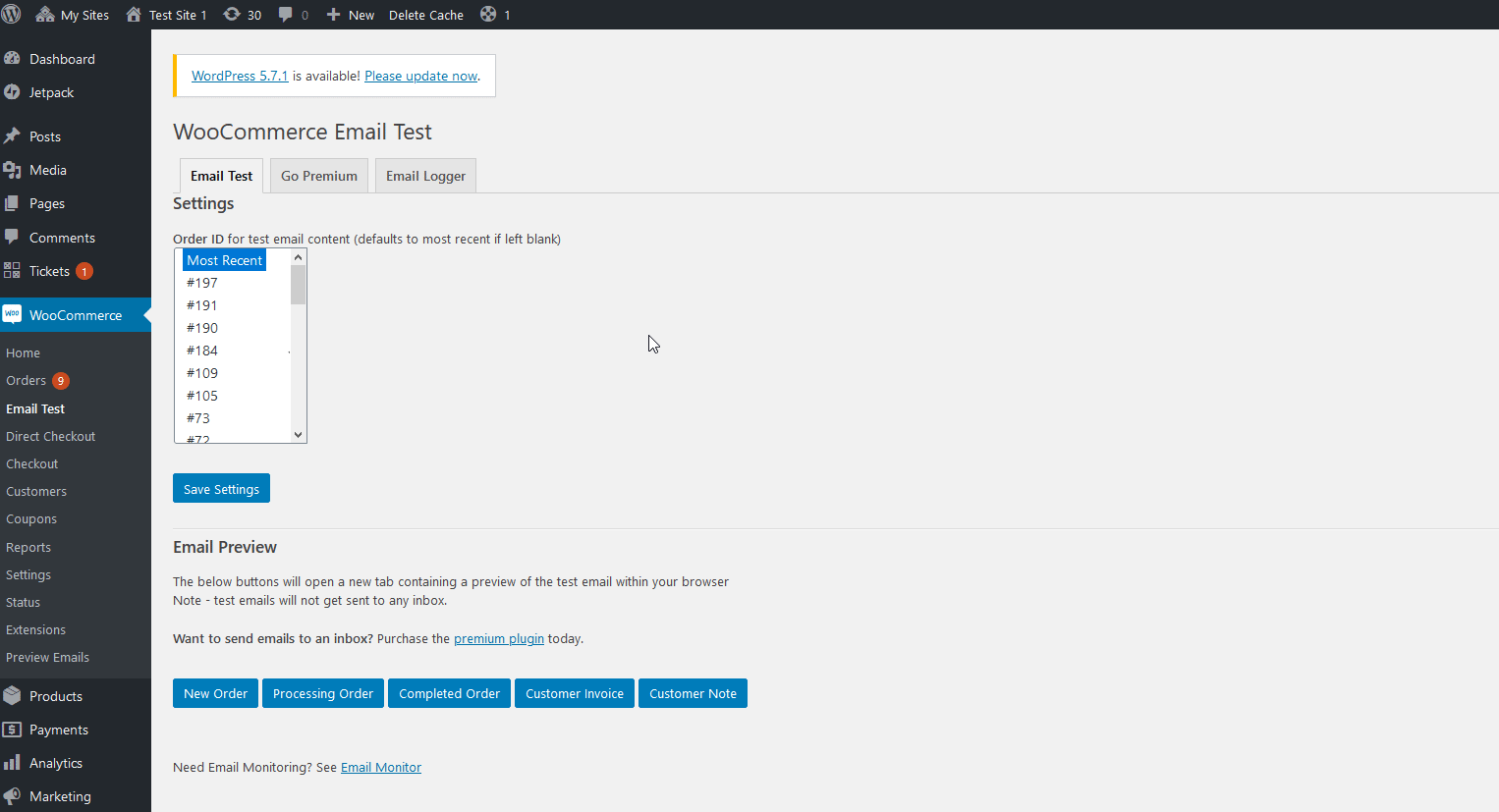
Para obter mais informações sobre o processo de teste de e-mails, confira nosso guia sobre como testar modelos de e-mail do WooCommerce.
Conclusão
E isso conclui nosso guia sobre como editar modelos de e-mail WooCommerce . Ao personalizar seus e-mails, você pode adicionar informações relevantes, se destacar dos concorrentes e melhorar a experiência do seu cliente.
Embora existam muitas maneiras de editar seus modelos de e-mail, algumas das coisas que você pode fazer para melhorá-los são:
- Adicionando imagens de mídia, infográficos, newsletter e recomendações
- Configurando campos de checkout personalizados e arquivos de upload personalizados do seu formulário de checkout para seus e-mails de pedido
- Personalizando cada tipo de email transacional com modelos e designs exclusivos
Neste guia, mostramos diferentes maneiras de personalizar seus modelos de e-mail no painel do WooCommerce e com plug-ins. Além disso, mostramos como usar esses plug-ins e como adicionar campos personalizados aos e-mails de modelo com o Checkout Manager.
Como você pode imaginar, existem muitas maneiras de personalizar seus e-mails. Nós encorajamos você a tirar algumas ideias deste post e brincar com as diferentes ferramentas para encontrar o que funciona melhor para você.
Por fim, se você estiver procurando outras maneiras de personalizar seus e-mails do WooCommerce, confira nosso guia sobre como adicionar vários destinatários de e-mail no WooCommerce.
